Word文档中添加智能日历的方法教学, 教学和分享如何向Word文档添加智能日历。在文档中添加智能日历可以同步我们的本地或网络时间以自动显示日期。无论您正确打开文件,里面的智能日历都能显示正确的日期。那么这个智能日历是如何制作的呢,我们来分享给大家。
脚步
新建一个word文档,点击开发工具-旧表单-ActiveX控件-其他控件。
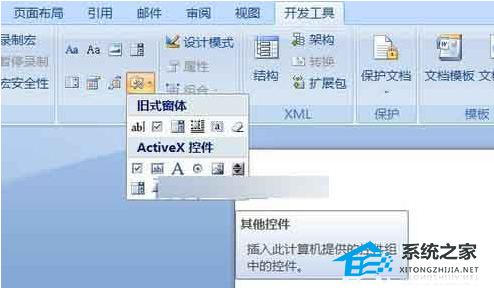 出现其他控制面板,下拉滚动条,选择日历控件,确认。
出现其他控制面板,下拉滚动条,选择日历控件,确认。
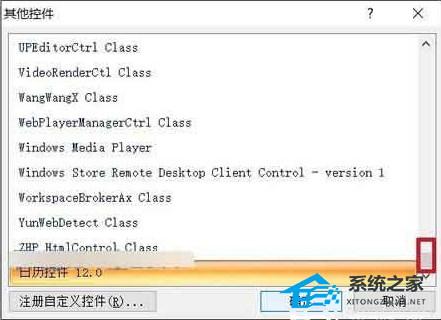 看,日历出现了。拖动变形框周围的控制点进行缩放。图中的虚线就是你要拖动的位置。
看,日历出现了。拖动变形框周围的控制点进行缩放。图中的虚线就是你要拖动的位置。
右键单击 ,会出现与其相关的菜单。单击日历对象属性。
,会出现与其相关的菜单。单击日历对象属性。
 出现日历属性面板,我们把第一天改为星期一,OK。其他选项包括系统日期和英文日期的日期和月份长度,以及网格单位效果,包括平面、凸面和凹面。
出现日历属性面板,我们把第一天改为星期一,OK。其他选项包括系统日期和英文日期的日期和月份长度,以及网格单位效果,包括平面、凸面和凹面。
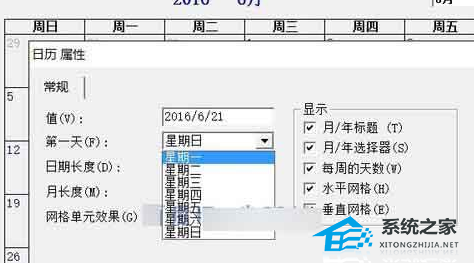 其实我们可以在日历的直接属性中选择这些选项。如图所示。也可以通过右键单击来选择此选项。我之所以截取这个屏幕截图,是为了说明该选项只能在设计模式下选择。要更改背景颜色,只需单击右侧的颜色代码,从出现的下拉箭头中选择调色板,然后选择所需的颜色。
其实我们可以在日历的直接属性中选择这些选项。如图所示。也可以通过右键单击来选择此选项。我之所以截取这个屏幕截图,是为了说明该选项只能在设计模式下选择。要更改背景颜色,只需单击右侧的颜色代码,从出现的下拉箭头中选择调色板,然后选择所需的颜色。
 图片中的颜色设置。注意红线框出的部分,就是日历对象的属性中可以设置的部分。
图片中的颜色设置。注意红线框出的部分,就是日历对象的属性中可以设置的部分。
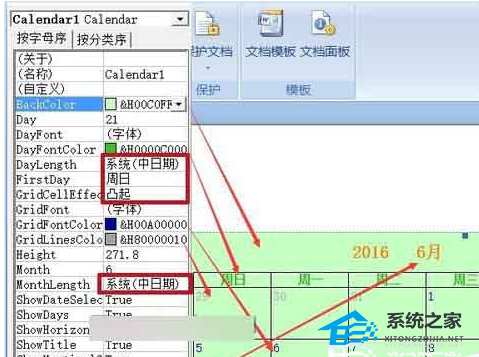 另外,字体也可以改变。图为更改标题字体的设置。还是点击右侧的字体,在出现的字体面板中设置字体、字体样式和大小。
另外,字体也可以改变。图为更改标题字体的设置。还是点击右侧的字体,在出现的字体面板中设置字体、字体样式和大小。
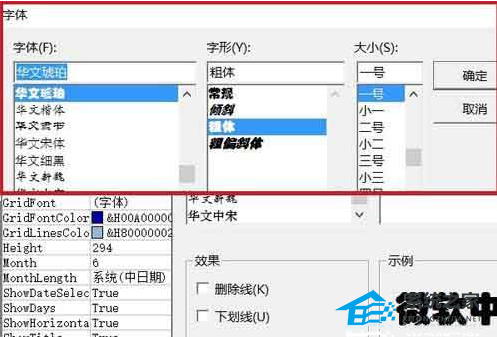 设置完成后,关闭设计模式,属性按钮变为灰色且无法点击。看,我们可以打开年份和月份的选择了。此外,单击任何日期,该单元格将突出显示。而点击下个月的日期后,就会进入下个月。日期为19002100 的日历已完成。它不是万年历,但总能称为百年万年历。
设置完成后,关闭设计模式,属性按钮变为灰色且无法点击。看,我们可以打开年份和月份的选择了。此外,单击任何日期,该单元格将突出显示。而点击下个月的日期后,就会进入下个月。日期为19002100 的日历已完成。它不是万年历,但总能称为百年万年历。
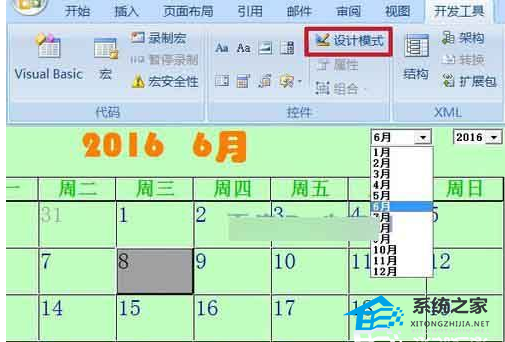
Word文档中添加智能日历的方法教学,以上就是本文为您收集整理的Word文档中添加智能日历的方法教学最新内容,希望能帮到您!更多相关内容欢迎关注。
